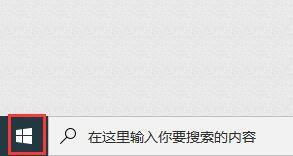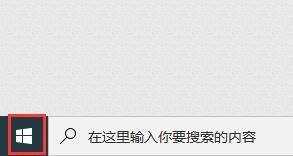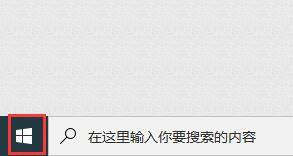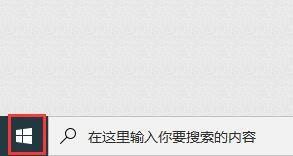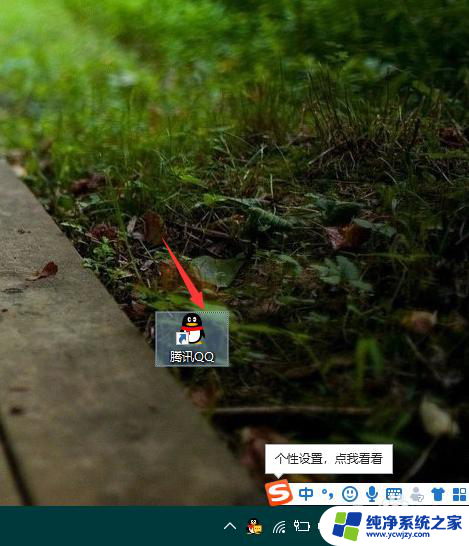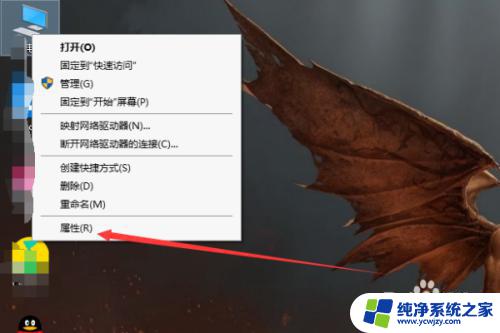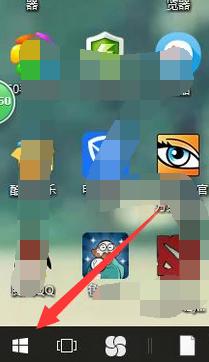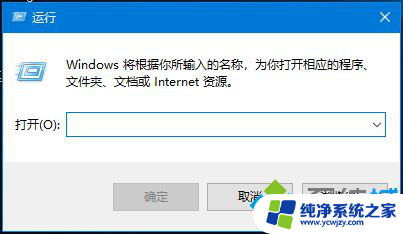电脑windows设置怎么打开 win10打开windows设置界面快捷键是什么
电脑windows设置怎么打开,Windows 10操作系统作为目前广泛使用的电脑系统之一,其设置界面对于用户来说是一个非常重要的功能,在日常使用中我们经常需要调整系统设置,以满足个性化需求或解决问题。如何快速打开Windows 10的设置界面呢?幸运的是Windows 10提供了一个快捷键,可以帮助我们直接进入设置界面,提高操作效率。接下来我们将介绍如何使用这个快捷键来快速打开Windows 10的设置界面。
方法如下:
1.方法1:打开电脑后,点击任务栏左侧的开始菜单。
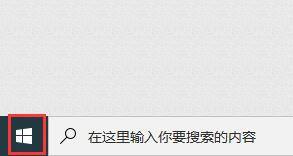
2.弹出应用列表中,点击左侧的“设置”按钮。
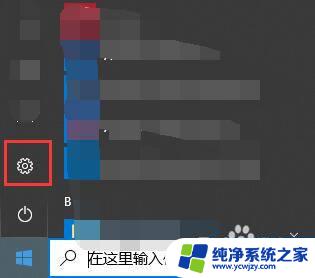
3.屏幕上就会弹出windows设置界面。
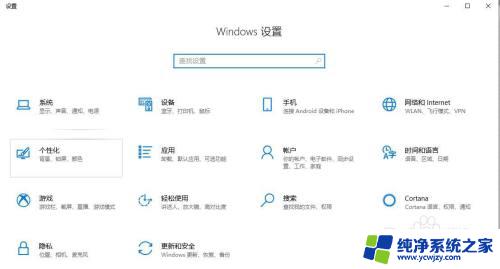
4.方法2:点击任务栏中右侧的操作中心图标,弹出窗口中点击“所有设置”。即可打开windows设置界面,步骤3所示图。
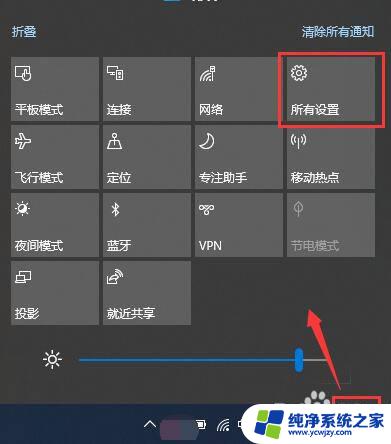
5.方法3:快捷键方式。在键盘上找到Win键和字母I键。如图所示。


6.同时按下win键+I键,即可打开windows设置界面。

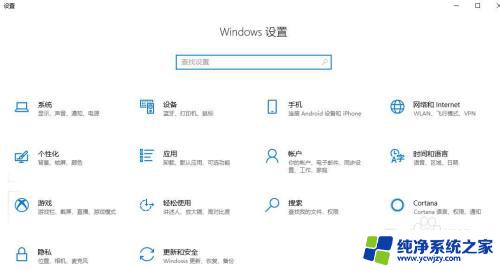
以上是电脑 Windows 设置如何打开的全部内容,如果您遇到此类情况,您可以根据本文的操作说明来解决问题,操作非常简单快捷,一步到位。